En este apartado habilitaremos el enrutamiento en el equipo "SERVIDOR", de modo que encaminemos todo el tráfico de salida a Internet de los equipos clientes de nuestro centro a través del equipo "SERVIDOR" mediante una conexión traducida, conocida más habitualmente por NAT.
Para enrutar precisamos disponer de al menos dos interfaces de red en el equipo que llevará a cabo dicho enrutamiento, en nuestro caso el equipo "SERVIDOR", así pues antes de continuar con la configuración del servicio de enrutamiento en el equipo "SERVIDOR", deberemos instalar en el mismo una segunda tarjeta de red.
NOTA: En caso de que el equipo "SERVIDOR" estuviera instalado en una máquina virtual, pinchando en este enlace podremos acceder al documento que nos indica el proceso a seguir para instalar una segunda tarjeta de red en dicho equipo.
Una vez que hayamos completado la instalación de una segunda tarjeta de red en el equipo "SERVIDOR", arrancamos dicho equipo, reconociendo el mismo la existencia del nuevo hardware instalado, y configurándolo apropiadamente si el propio sistema operativo dispone de los drivers oportunos, tal y como será nuestro caso. Tras ello hemos de llevar a cabo la configuración de la segunda tarjeta de red instalada, así como la reconfiguración de la primera de ellas para poder lograr el fin deseado.
NOTA: Debemos tener presente que el equipo "SERVIDOR" dispone en este instante de dos tarjetas de red, una de ellas que se conectará a la red interna, y otra que se conectará al dispositivo que nos permita la salida a Internet, habitualmente un router o un módem de cable.
A continuación vamos configurar ambas tarjetas de red, para lo cual en primer lugar haremos clic con el botón derecho del ratón sobre el icono "Mis Sitios de Red" del Escritorio del equipo "SERVIDOR", seleccionando la opción "Propiedades" en el desplegable correspondiente, pasando a ser mostrada la siguiente ventana, en la que haremos clic con el botón derecho del ratón sobre el icono "Conexión de Área Local" para seleccionar la opción "Cambiar Nombre", tal y como vemos en la imagen inferior.
Procedemos a continuación a cambiar el nombre de dicha conexión, denominándola "Conexión LAN", y posteriormente repetiremos el mismo proceso sobre el icono "Conexión de Área Local 2", cambiando su nombre a "Conexión WAN", tal y como vemos en la imagen inferior.
Así pues el primer elemento que hemos de reconfigurar es la tarjeta de red "Conexión LAN", pulsando sobre dicho icono con el botón derecho del ratón para seleccionar la opción "Propiedades" en el desplegable correspondiente, pasando a ser mostrada como resultado de dicha acción la siguiente ventana, en la que nos ubicaremos sobre el "Protocolo Internet (TCP/IP)", y tras ello pulsaremos sobre el botón "Propiedades".
A continuación deberemos cambiar el direccionamiento que tendrá nuestra red interna, asociando a la misma un nuevo direccionamiento que NO podrá coincidir con el direccionamiento de la red que conecta al equipo "SERVIDOR" con el dispositivo de conexión a Internet (router, módem cable, etc.); especificaremos así un nuevo rango de direccionamiento para la red interna de nuestro centro, por ejemplo podemos utilizar la red "192.168.1.0" con máscara "255.255.255.0", de modo que el equipo "SERVIDOR" en dicha red tenga asociada la dirección IP "192.168.1.220", con máscara de subred "255.255.255.0", SIN puerta de enlace predeterminada, y con la dirección IP interna del propio equipo "SERVIDOR" como servidor DNS preferido, tal y como vemos en la imagen inferior.
NOTA: No debemos confundir la red "192.168.1.0/24", que es la que acabamos de definir para la red interna de nuestro centro, con la red "192.168.0.0/24", que es la que hemos estado utilizando a lo largo de este material, y que es la red que unirá exclusivamente al equipo "SERVIDOR" con el dispositivo de salida a Internet (router, módem de cable, etc.). En este caso SÍ se puede utilizar literalmente los valores de direccionamiento IP indicados para la red interna ("192.168.1.0/24", salvo que coincida que esa sea la red de enlace real con su router.
Una vez llevado a cabo el cambio en la configuración de la tarjeta "Conexión LAN" del equipo "SERVIDOR", accederemos a las "Propiedades" de la tarjeta de red "Conexión WAN", para proceder a configurar su "Protocolo de Internet (TCP/IP)".
En este caso existen dos posibles configuraciones, en función del modo en el cual nuestro ISP nos provea de la conexión a Internet.
Si nuestro proveedor de Internet asigna el direccionamiento IP de modo dinámico al equipo "SERVIDOR", tal suele ser el caso de los módems ADSL o de los módems de cable, el direccionamiento IP debe ser asignado al interface "Conexión WAN" de modo dinámico, tal y como vemos en la imagen inferior, dejando activados los radio botones "Obtener una dirección IP automáticamente" y "Obtener la dirección del servidor DNS automáticamente".
Si nuestro proveedor de Internet nos ha dotado de un dispositivo de conexión a Internet como un router (tal y como es nuestro caso), que tiene asociada una dirección IP concreta (tal es el caso que nos ocupa, pues la dirección IP del router es "192.168.0.254"), configuraremos el interfaz de red "Conexión WAN" con los parámetros que estaban anteriormente asociados al interfaz de red "Conexión LAN", es decir, dirección IP "192.168.0.220", máscara de subred "255.255.255.0", puerta de enlace "192.168.0.254" y servidores DNS "192.168.0.220" y "194.179.1.101", tal y como vemos en la imagen inferior.
NOTA: Estamos suponiendo, como hemos ido haciendo anteriormente, que la dirección IP interna de nuestro router es "192.168.0.254", de ahí que la IP asociada a la tarjeta de red "Conexión WAN" tenga una dirección IP "192.168.0.220", en la misma red del router.
Debemos tener presente que hemos realizado la configuración indicada anteriormente para poder hacer NAT entre las dos tarjetas de red del equipo "SERVIDOR", para garantizar que todo el tráfico de red de salida a Internet pase por dicho equipo; por ello la dirección IP del router NO puede estar en el mismo rango que la red interna de los equipos clientes, para garantizar que los equipos clientes sólo podrán acceder al interfaz "Conexión LAN" del equipo "SERVIDOR", y sea éste quien mediante NAT envié dichas peticiones al router a través del interfaz de red "Conexión WAN" del equipo "SERVIDOR", siguiendo el esquema físico mostrado en la imagen inferior.
Así pues, tal y como podemos comprobar en la imagen anterior, hemos de tener presente que deberemos realizar una modificación física en nuestra red, pues el cable que con anterioridad conectaba el router al switch, debe conectar ahora al router con la tarjeta de red "Conexión WAN" del equipo "SERVIDOR", a fin de imposibilitar físicamente el acceso de cualquier equipo que no sea el equipo "SERVIDOR" al router.
NOTA: En caso de estar trabajando con máquinas virtuales, NO deberemos realizar cambio físico alguno, obviando lo indicado en el párrafo anterior.
Una vez que ya hemos instalado y configurado la nueva tarjeta de red, reconfigurado la tarjeta de red original del equipo, y modificado la configuración física de la red del modo indicado anteriormente, ha llegado el momento de proceder a habilitar el enrutamiento mediante NAT en el equipo "SERVIDOR", para permitir el tráfico de red entre las tarjetas "Configuración LAN" y "Configuración WAN" de dicho equipo.
Para conseguir lo indicado en el párrafo anterior, en primer lugar lanzaremos "Enrutamiento y acceso remoto" desde de las "Herramientas administrativas" del equipo "SERVIDOR", pasando a ser mostrada la siguiente ventana, en la que nos ubicaremos sobre el equipo "SERVIDOR" para pulsar a continuación sobre el mismo con el botón derecho del ratón para elegir la opción "Configurar y habilitar el Enrutamiento y acceso remoto" en el desplegable correspondiente.
Como resultado de la acción anterior pasa a ser mostrada la primera ventana del asistente de instalación del servicio de enrutamiento y acceso remoto, en la que pulsaremos directamente sobre el botón "Siguiente".
En la nueva ventana mostrada a continuación seleccionaremos el radio botón "Traducciones de direcciones de red (NAT)", para indicar el tipo de configuración de enrutamiento que deseamos llevar a cabo.
En la siguiente ventana del asistente indicaremos el interfaz de red del equipo "SERVIDOR" que será utilizado para conectarse a Internet, en nuestro caso "Conexión WAN", tal y como vemos en la imagen inferior, y tras ello pulsaremos sobre el botón "Siguiente".
Tras completarse el proceso de configuración del servicio de enrutamiento, será mostrada la siguiente ventana, en la que pulsaremos directamente sobre el botón "Finalizar".
El sistema reconfigura y reinicia el servicio de enrutamiento durante unos breves instantes, tras los cuales dicho servicio quedará plenamente operativo, tal y como vemos en la imagen inferior.
Llegados a este punto ya hemos logrado nuestro fin, es decir, que los equipos clientes de la red de nuestro centro salgan a Internet a través del equipo "SERVIDOR".
Pese a lo indicado en el párrafo anterior, aun debemos reconfigurar algunos servicios que en su momento fueron configurados para el direccionamiento de la red interna, pero como dicho direccionamiento ha sido modificado en este apartado, deberemos reconfigurar dichos servicios para que se adecuen al nuevo direccionamiento.
En primer lugar hemos de reconfigurar el servicio DHCP, pues anteriormente había sido configurado para dar servicio a la red "192.168.0.0/24", y a partir de este instante debería dar servicio a la red "192.168.1.0/24", es decir a la nueva red interna.
Para ello lanzaremos "DHCP" desde las "Herramientas administrativas" del equipo "SERVIDOR", situándonos sobre el ámbito "MiCentro", y pulsando sobre el mismo con el botón derecho del ratón para elegir la opción "Eliminar" en el desplegable correspondiente, tal y como se muestra en la imagen inferior.
Como resultado de la acción anterior pasa a ser mostrada la siguiente ventana, en la cual pulsaremos sobre el botón "Sí" para confirmar que deseamos eliminar el ámbito indicado.
Tras pulsar sobre el botón "Sí" en la ventana de la imagen superior, se nos presentará la siguiente ventana, en la cual pulsaremos de nuevo sobre el botón "Sï" para confirmar de modo definitivo que deseamos borrar el ámbito "MiCentro".
Una vez eliminado el ámbito "MiCentro" del servidor DHCP, procederemos a recrearlo, pero en este caso con los nuevos valores que debe servir el servidor DHCP para dicho ámbito, los correspondientes a la red "192.168.1.0", así pues en la ventana de administración del servidor DHCP, pulsaremos con el botón derecho del ratón sobre "servidor.micentro.edu" para elegir la opción "Ámbito nuevo" en el desplegable correspondiente.
Como resultado de la acción anterior pasa a ejecutarse el asistente de creación de nuevo ámbito, en cuya primera ventana pulsaremos directamente sobre el botón "Siguiente".
En la siguiente ventana del asistente debemos indicar el nombre que asociaremos al nuevo ámbito a definir; en nuestro caso como el servidor DHCP va a dar servicio a toda la red de nuestro centro, vamos a definir un único ámbito cuyo nombre va a ser "MiCentro".

A continuación debemos indicar el rango de direcciones IP que va a servir nuestro servidor DHCP; en nuestro caso indicaremos que las direcciones IP a servir estarán en el rango que va desde "192.168.1.1" a "192.168.1.200" inclusive, con máscara de subred "255.255.255.0".
En la siguiente ventana que nos presenta el asistente de configuración, podremos indicar si deseamos excluir del rango indicado anteriormente alguna dirección IP, si bien en nuestro caso no excluiremos ninguna, y pulsaremos en ella directamente sobre el botón "Siguiente".
A continuación se nos presenta la siguiente ventana en la que debemos especificar la duración del alquiler o concesión de las direcciones a los equipos clientes, dejando en nuestro caso asignada la opción que por defecto nos ofrece el asistente, es decir 8 días.
Hasta este instante hemos configurado todo lo relativo al direccionamiento IP que va a ser asignado a las estaciones de trabajo cuando el servidor DHCP les conceda el alquiler de la dirección IP, pero aun quedan otra serie de parámetros que nuestro servidor DHCP debe asignar, y que configuraremos a partir de este momento seleccionando en la ventana de la imagen inferior el radio botón "Configurar estas opciones ahora", y pulsando a continuación sobre el botón "Siguiente".
Un parámetro primordial que debe servirse mediante DHCP a los equipos clientes es la dirección IP de la puerta de enlace; indicaremos como puerta de enlace la dirección IP del interfaz de red "Conexión LAN" del equipo "SERVIDOR", en nuestro caso "192.168.1.220", tecleando dicha dirección IP en la casilla "Dirección IP", y pulsando a continuación sobre el botón "Agregar".
El siguiente parámetro a configurar es el servidor DNS que será asociado a nuestros clientes DHCP; especificaremos como nombre de dominio primario, el nombre del dominio que gestiona nuestro equipo "SERVIDOR", es decir "MiCentro.edu", y a continuación indicaremos "192.168.1.220" como dirección IP del servidor DNS que va a ser configurado a nuestros clientes mediante DHCP, tecleando dicha dirección IP directamente en la caja de texto "Dirección IP:", y pulsando tras ello sobre sobre el botón "Agregar".
El asistente nos permite a continuación definir la dirección IP del servidor WINS de nuestra red, pero dado que en nuestro caso no vamos a utilizar ningún servidor WINS, pulsaremos en la ventana de la imagen inferior directamente sobre el botón "Siguiente".
Una vez definidos todos los parámetros anteriores, tan sólo nos queda activar el ámbito definido para nuestro servidor DHCP, así pues seleccionaremos el radio botón "Activar este ámbito ahora" en la ventana mostrada por el asistente de creación de nuevo ámbito, y posteriormente pulsaremos sobre el botón "Siguiente".
Para completar la definición del nuevo ámbito se nos muestra la siguiente ventana, en la que pulsaremos directamente sobre el botón "Finalizar".
Una vez completada la definición y configuración básica del nuevo ámbito, vamos a realizar una configuración en el mismo para que dicho ámbito también trabaje con el protocolo BOOTP, protocolo que es utilizado por el servidor RIS para su correcto funcionamiento, para lo cual pulsaremos con el botón derecho del ratón sobre el nuevo ámbito creado para elegir la opción "Propiedades" en el desplegable correspondiente.
En la nueva ventana mostrada, nos ubicaremos sobre la pestaña "Opciones avanzadas", para a continuación seleccionar el radio botón "Ambos", tal y como vemos en la imagen inferior, a fin de que el nuevo ámbito trabaje con los protocolos DHCP y BOOTP.
A partir de este momento ya podríamos comprobar que la nueva configuración pasa a ser efectiva, si validados en un equipo cliente de nuestra red ejecutamos el comando "ipconfig /all" desde una ventana de DOS, tal y como vemos en la imagen inferior.
En la ventana de la imagen superior, observaremos que el direccionamiento IP de dicho equipo cliente está en la red "192.168.1.0/24", y que por tanto NO alcanza la red del router "192.168.0.0/24", pero sin embargo es capaz de navegar por Internet debido a la configuración NAT que hemos realizado en el servicio de enrutamiento del equipo "SERVIDOR", lo cual podemos comprobar lanzando el navegador en dicho equipo cliente y yendo por ejemplo a la página web del IFSTIC "http://www.isftic.mepsyd.es", tal y como vemos en la imagen inferior.
Si deseamos comprobar que es la configuración NAT del servicio de enrutamiento quien efectivamente habilita la salida a Internet de los equipos clientes, podemos detener dicho servicio en el equipo "SERVIDOR", pulsando sobre el servidor de enrutamiento "SERVIDOR" con el botón derecho del ratón, y seleccionando tras ello la opción "Todas las tareas", y luego "Detener", en los desplegables correspondientes.
Tras detener el servicio de enrutamiento en el equipo "SERVIDOR", ya no podríamos acceder a la página web del ISFTIC desde el equipo cliente anterior, tal y como vemos en la imagen inferior.
Tras haber realizado la comprobación anterior, volveremos a iniciar el servicio de enrutamiento que antes habíamos detenido, para que los equipos clientes vuelvan a tener correcta salida a Internet, pulsando sobre el servidor de enrutamiento "SERVIDOR", y seleccionando tras ello la opción "Todas las tareas", y luego "Iniciar", en los desplegables correspondientes.
Para completar este apartado de configuración del servicio de enrutamiento, debemos tener presente que la instalación de un nuevo interfaz de red ha afectado a los servicios de DHCP y de DNS del equipo "SERVIDOR", luego hemos de comprobar en qué modo se han visto ambos servicios afectados.
En primer lugar analizaremos como la instalación del nuevo interfaz de red ha afectado al servicio "DHCP", procediendo a su ejecución desde las "Herramientas Administrativas" del equipo "SERVIDOR", y situándonos a continuación sobre "servidor.micentro.edu", para pulsar sobre el mismo con el botón derecho del ratón, y elegir tras ello la opción "Propiedades" en el desplegable correspondiente.
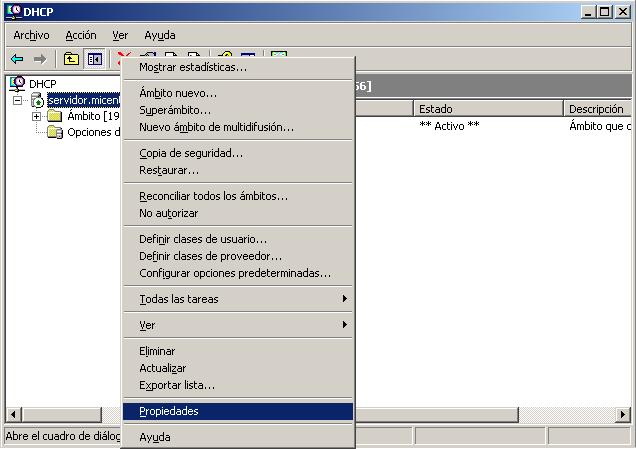
Como resultado de la acción anterior pasa a ser mostrada la siguiente ventana, en la que nos ubicaremos sobre la pestaña "Opciones avanzadas", para pinchar a continuación sobre el botón "Enlaces" de la zona inferior de la misma.
En la nueva ventana mostrada a continuación podremos comprobar que están activadas las casillas de los interfaces de red "Conexión LAN" y "Conexión WAN", lo cual implica que actualmente el servidor DHCP estará prestando sus servicios a través de ambos interfaces de red, cuando dicho servicio sólo precisa ser prestado a través del interfaz de red que conecta al equipo "SERVIDOR" a la red de nuestro centro, es decir el interfaz de red "Conexión LAN", así pues desactivaremos la casilla correspondiente al interfaz de red "Conexión WAN", tal y como vemos en la siguiente imagen, y tras ello pulsaremos sobre el botón "Aceptar".
Tras ello reiniciaremos el servidor DHCP, pulsando con el botón derecho del ratón sobre "servidor.micentro.edu", para elegir "Todas las tareas", y luego "Reiniciar", en los desplegables correspondientes.
Igualmente deberemos modificar la configuración actual del servidor DNS, para lo cual lanzaremos dicho servicio desde las "Herramientas Administrativas" del equipo "SERVIDOR", para ubicarnos en la ventana mostrada sobre "SERVIDOR", para pulsar a continuación sobre el mismo con el botón derecho del ratón y elegir la opción "Propiedades" en el desplegable correspondiente.
Como resultado de la acción anterior pasa a ser mostrada la siguiente ventana, en la que nos ubicaremos sobre la pestaña "Interfaces", a fin de seleccionar el radio botón "Sólo las siguientes direcciones IP", y tras ello quitar la dirección IP "192.168.0.220" de la lista correspondiente, pues el servidor DNS no precisa prestar servicio en dicha dirección IP, al corresponder al interfaz de red "Conexión WAN", que es quien conecta al equipo "SERVIDOR" con el router, de modo que cuando dicha ventana presente el aspecto mostrado en la imagen inferior, pulsaremos en ella sobre el botón "Aceptar".
Tras ello reiniciaremos el servidor DNS, pulsando con el botón derecho del ratón sobre "SERVIDOR", para elegir a continuación "Todas las tareas", y luego "Reiniciar", en los desplegables correspondientes.
En este punto podemos dar por cerrado el proceso de configuración del servicio de enrutamiento del equipo "SERVIDOR".